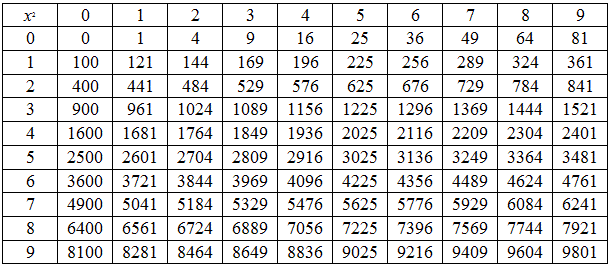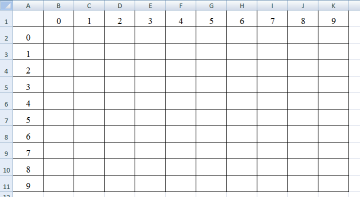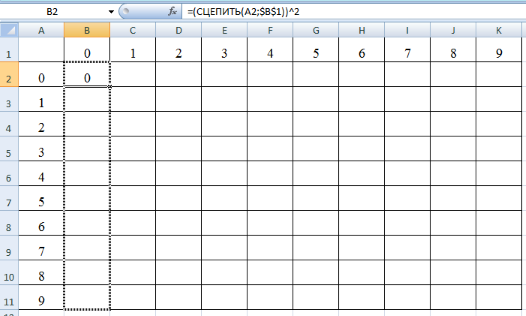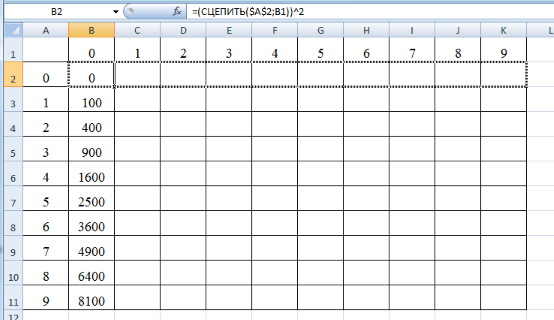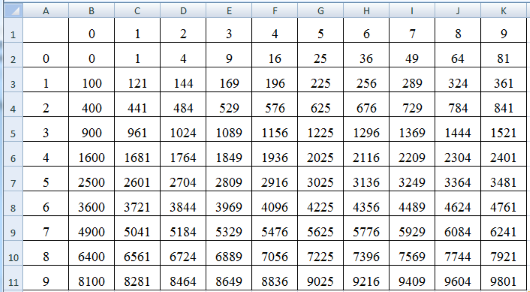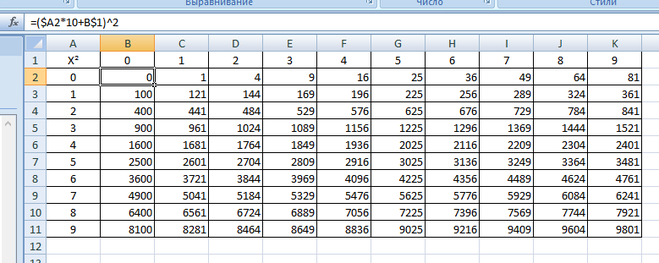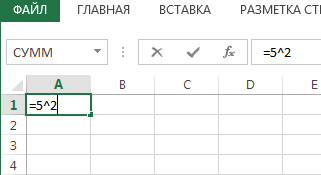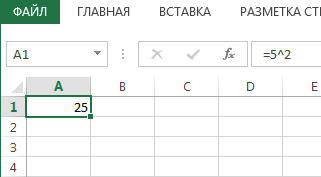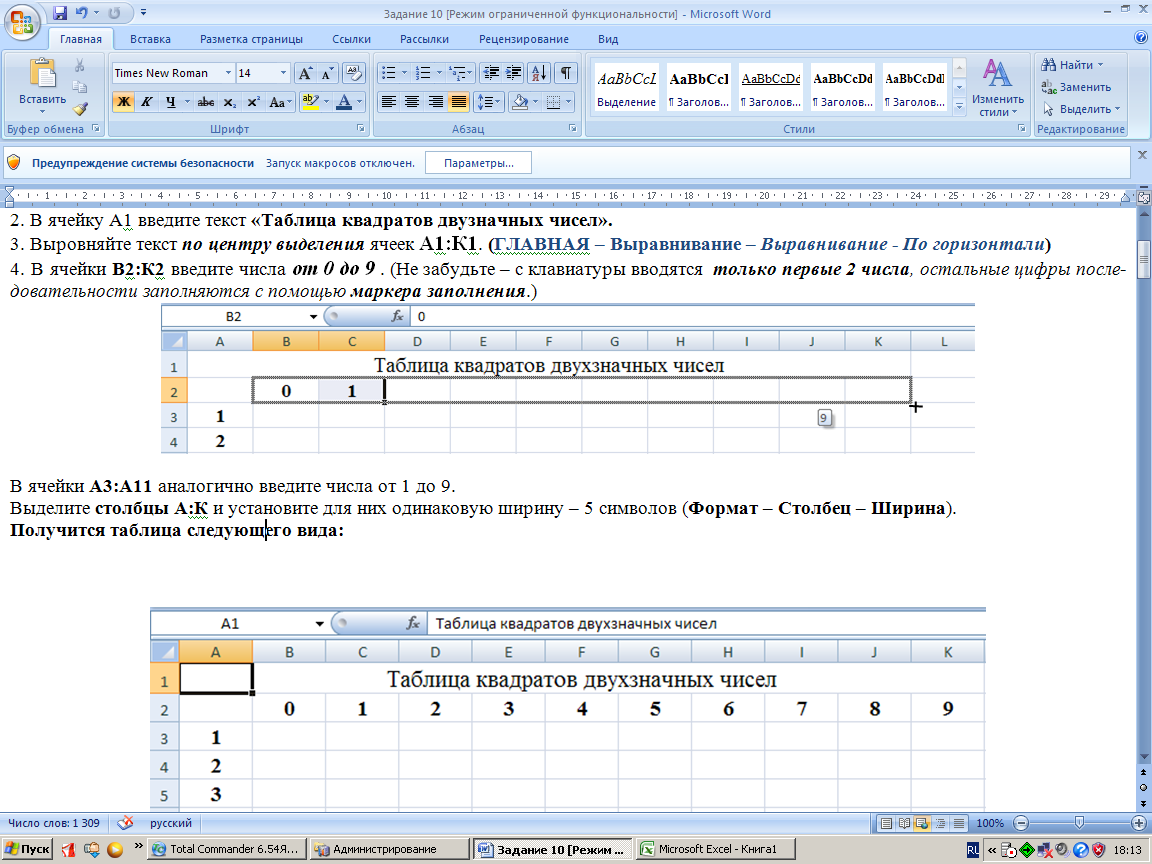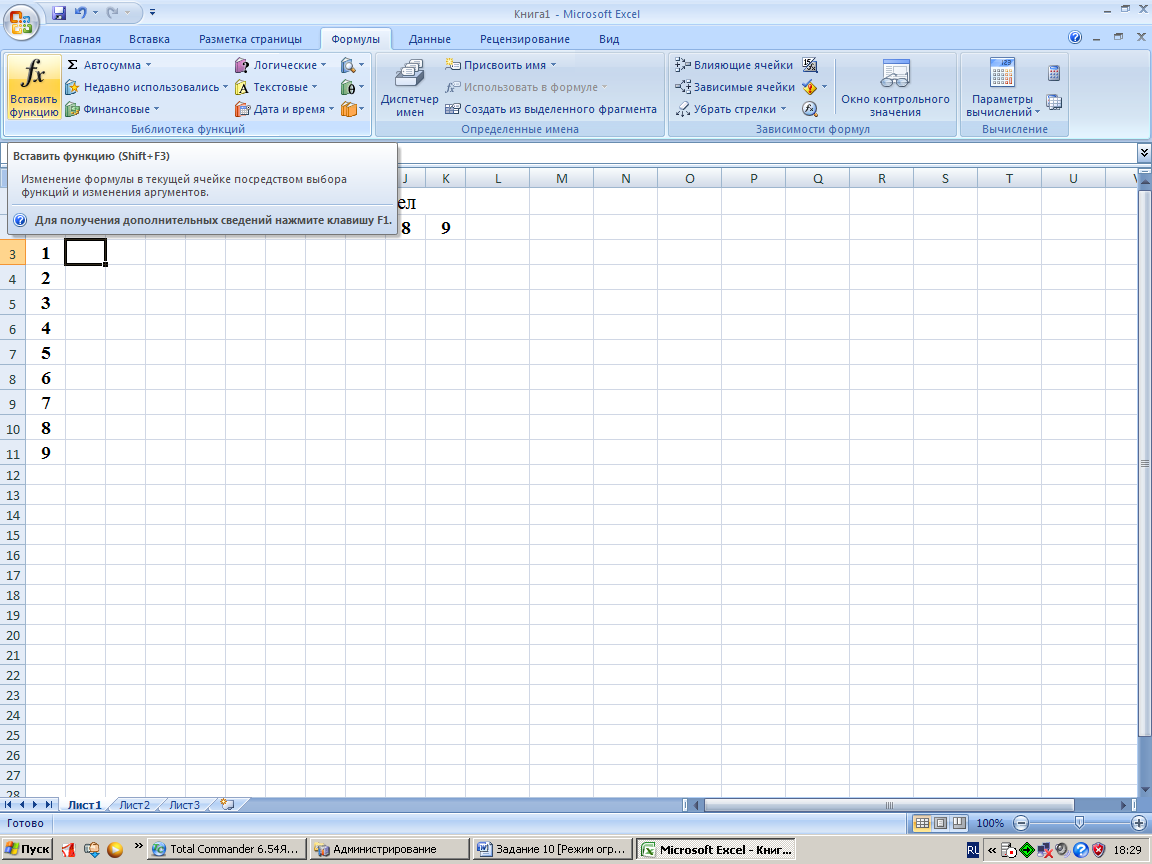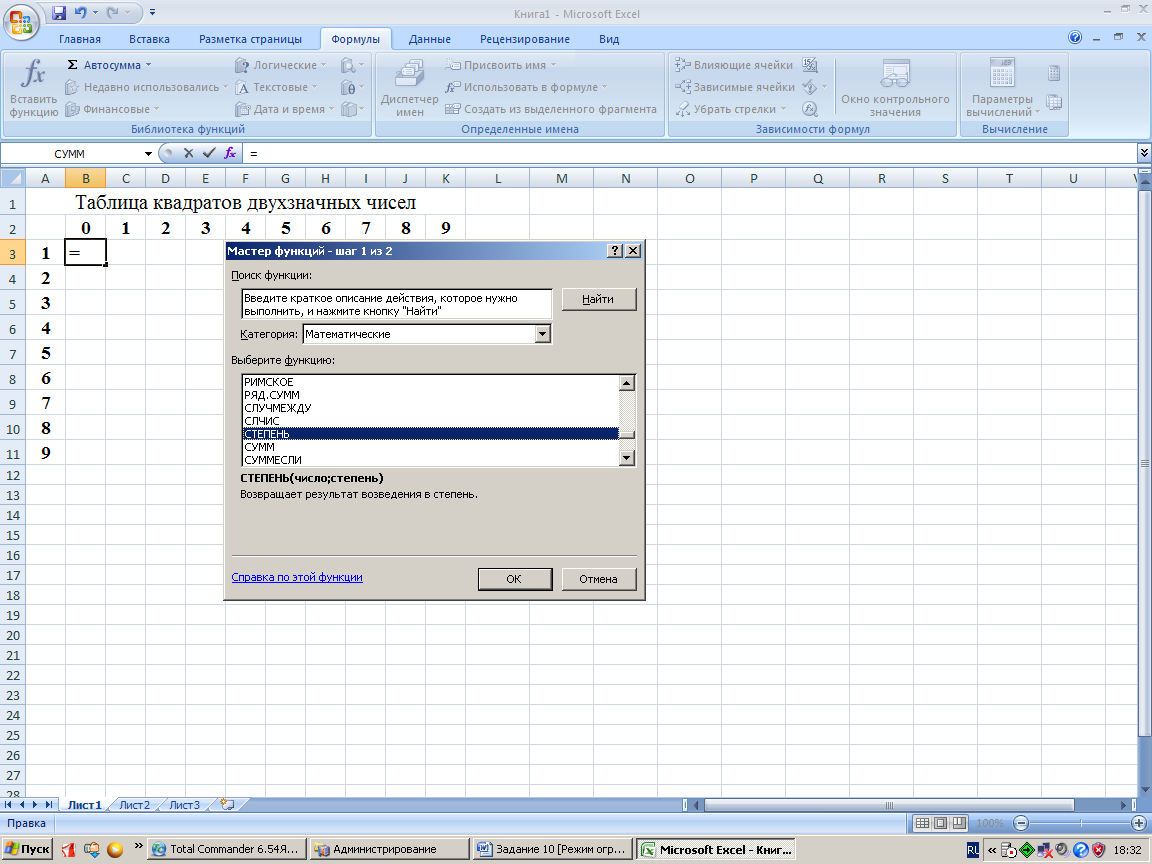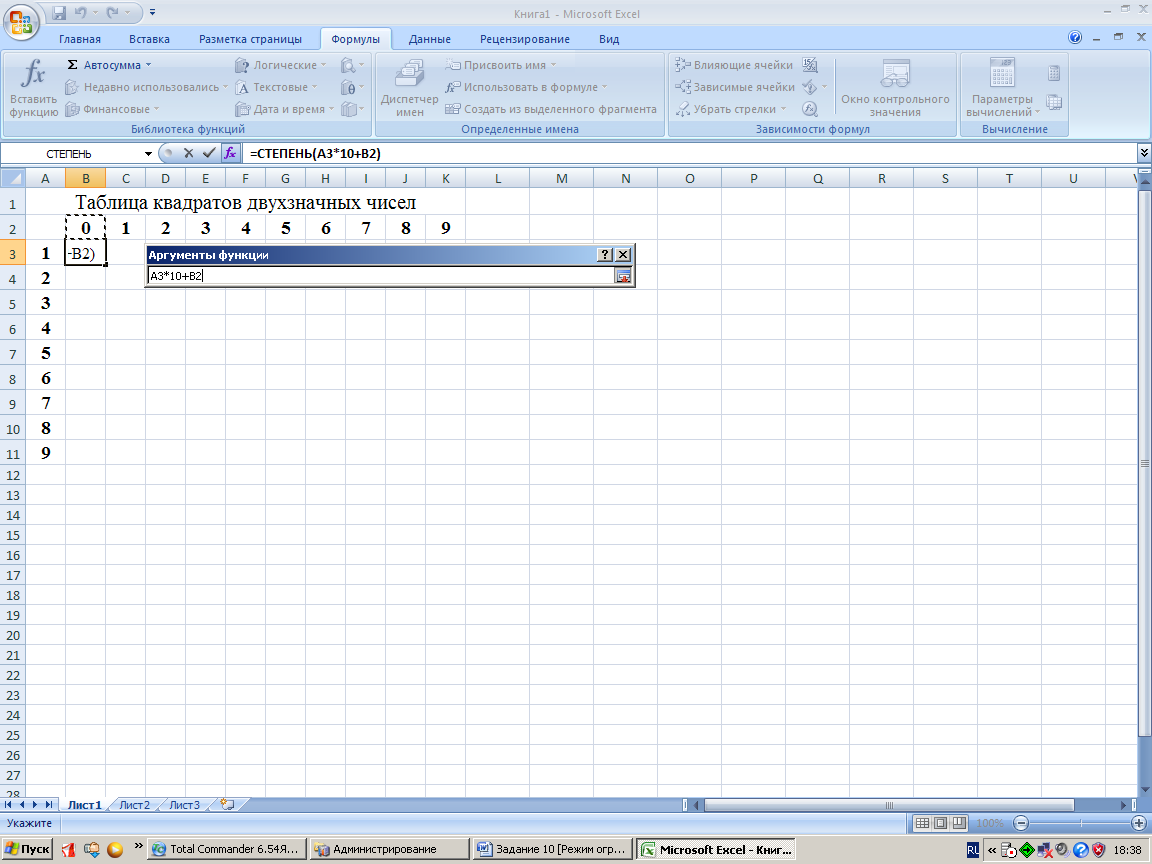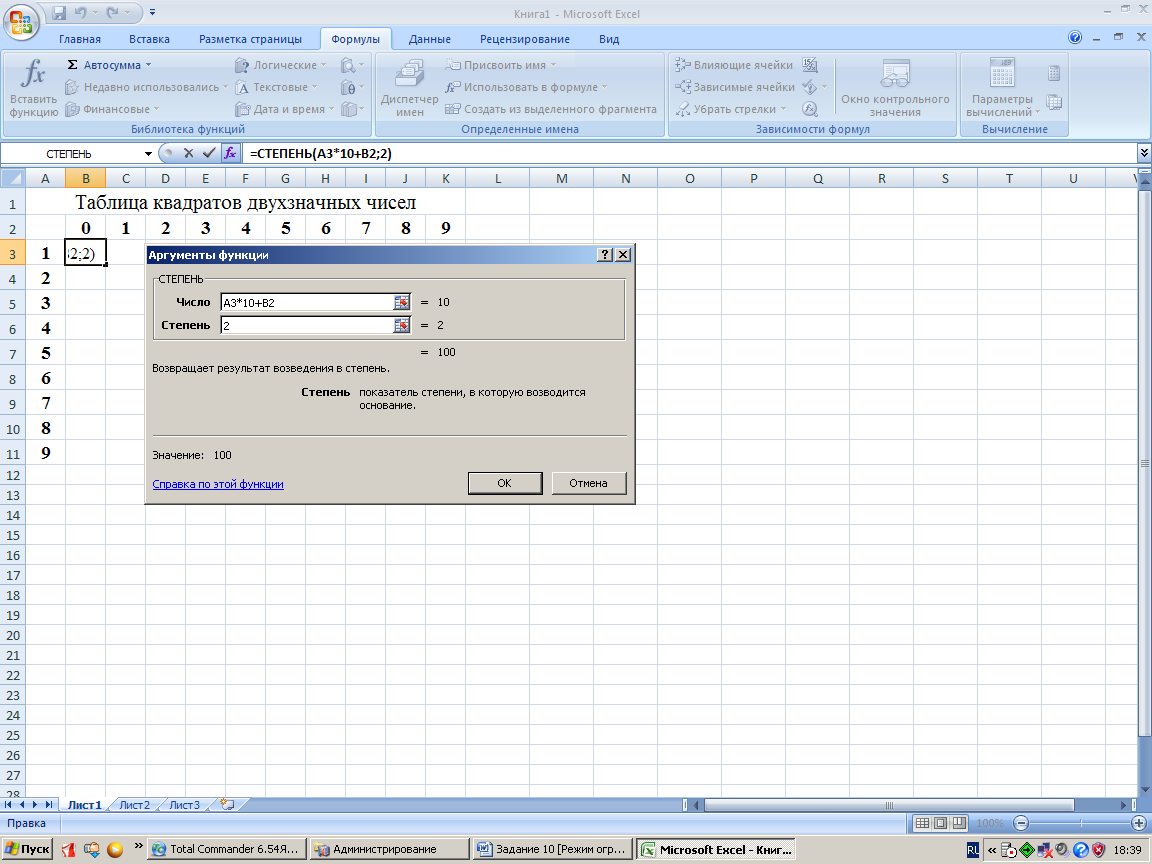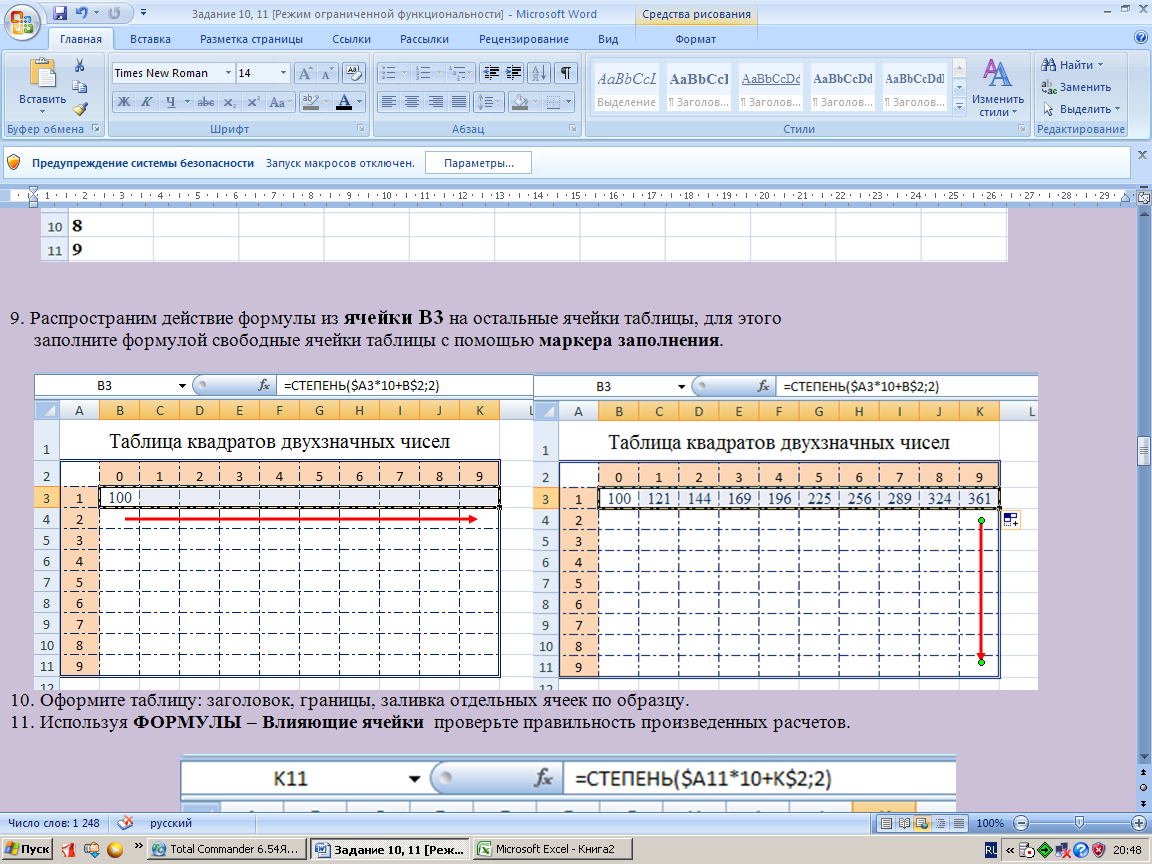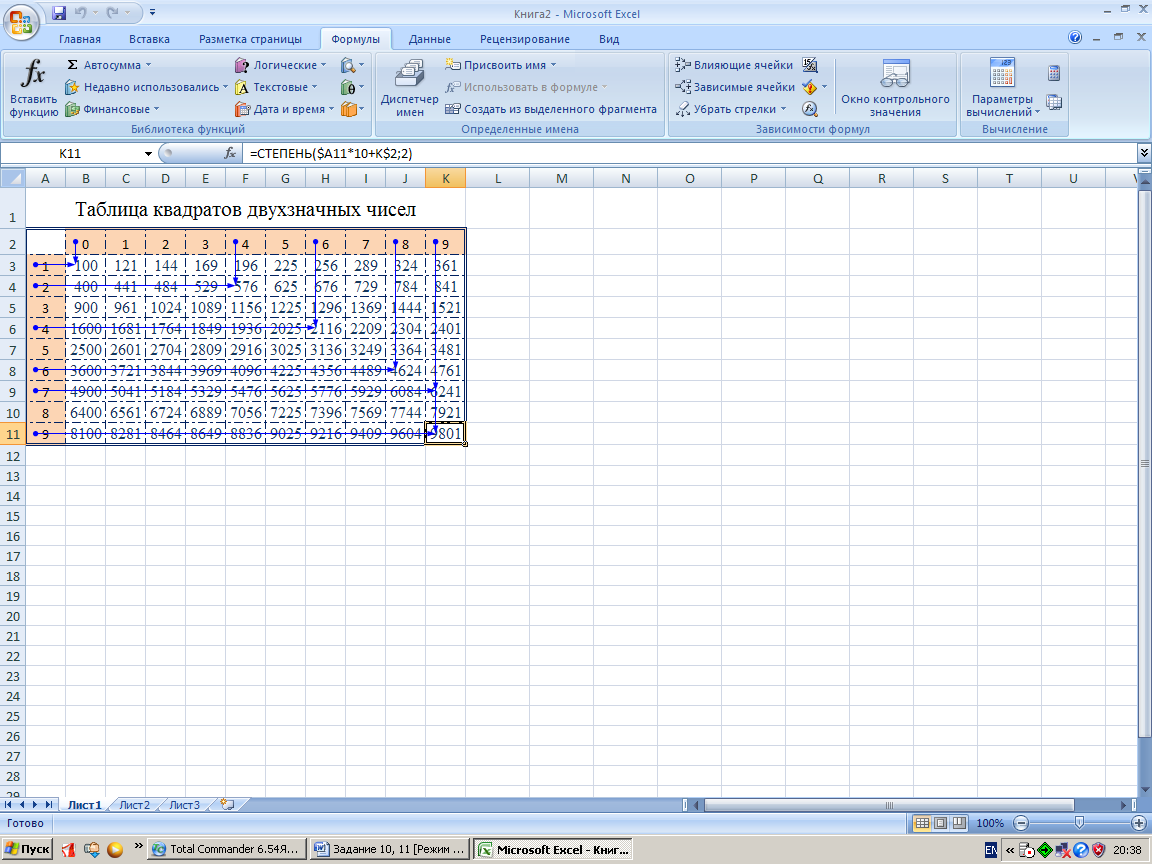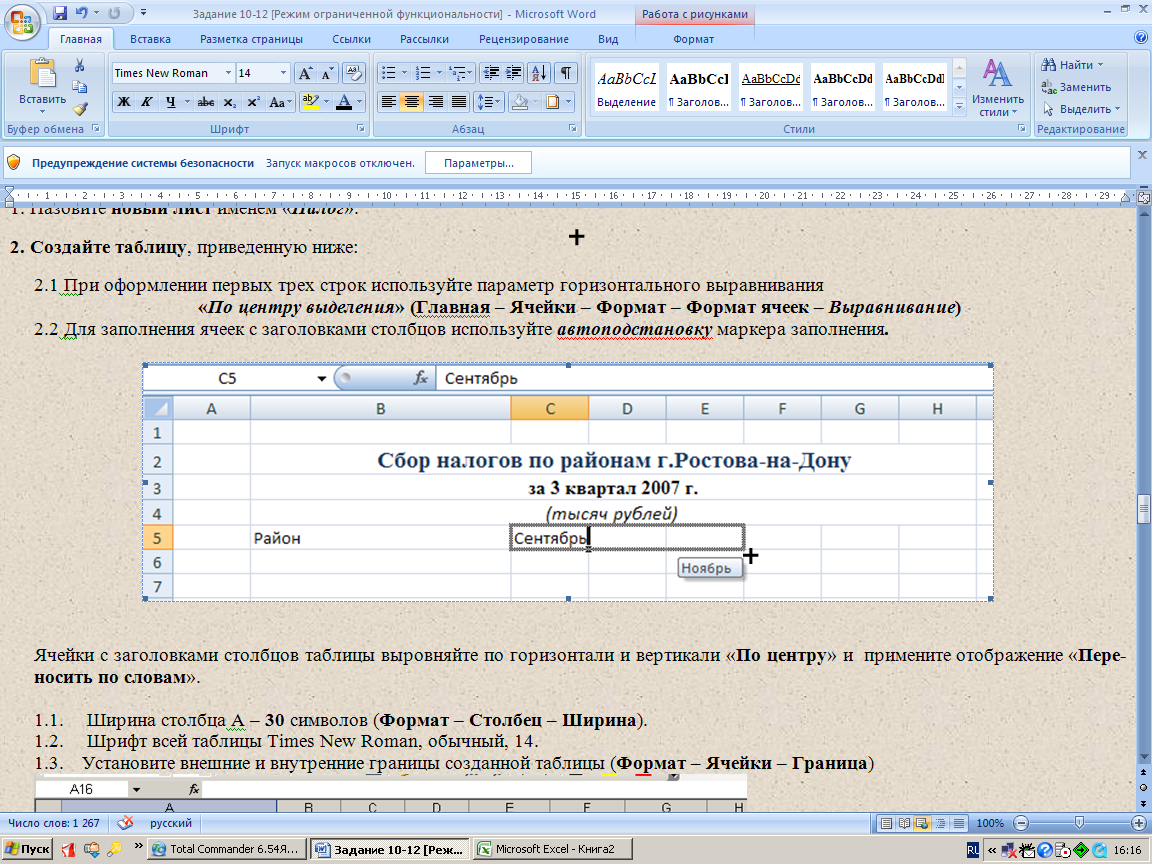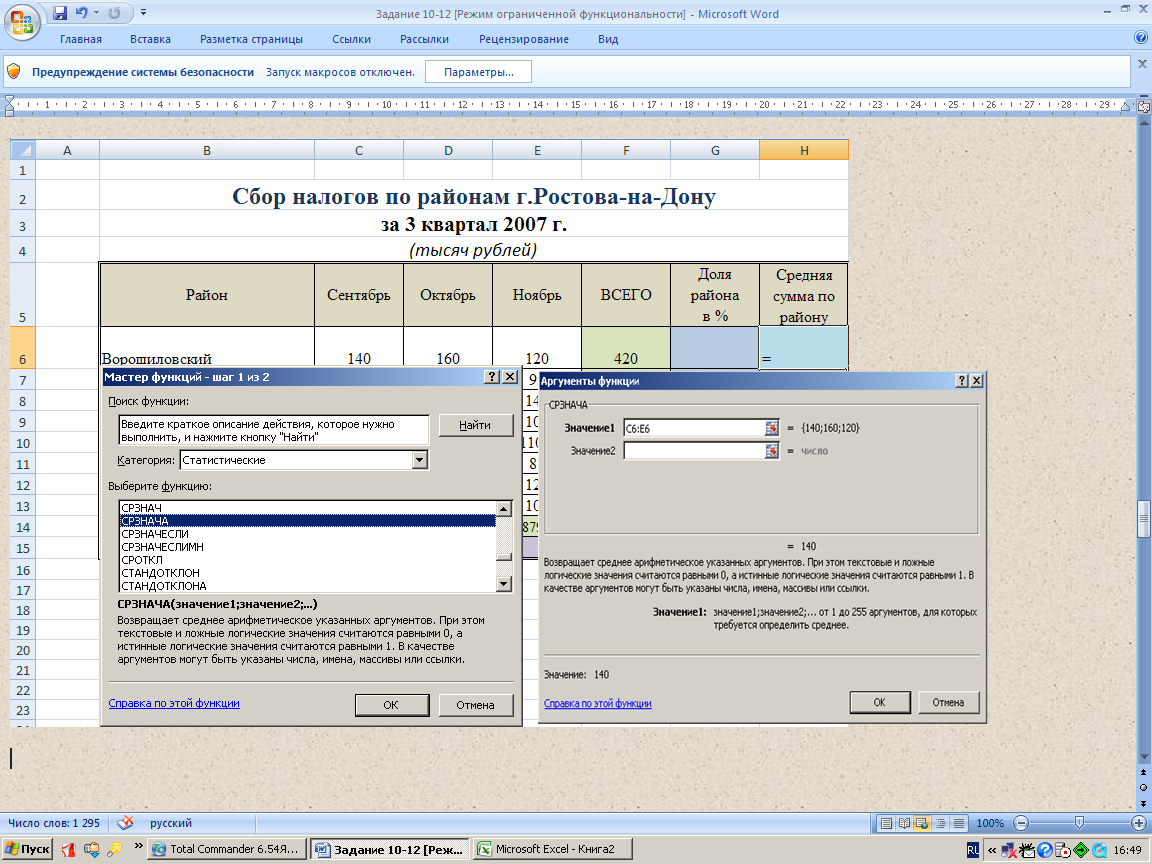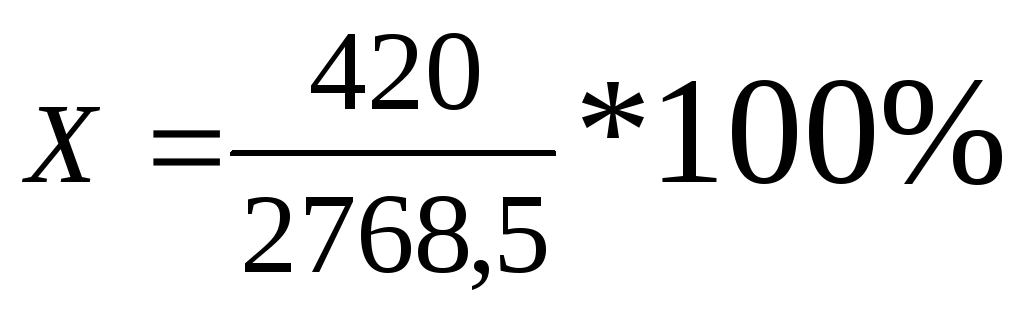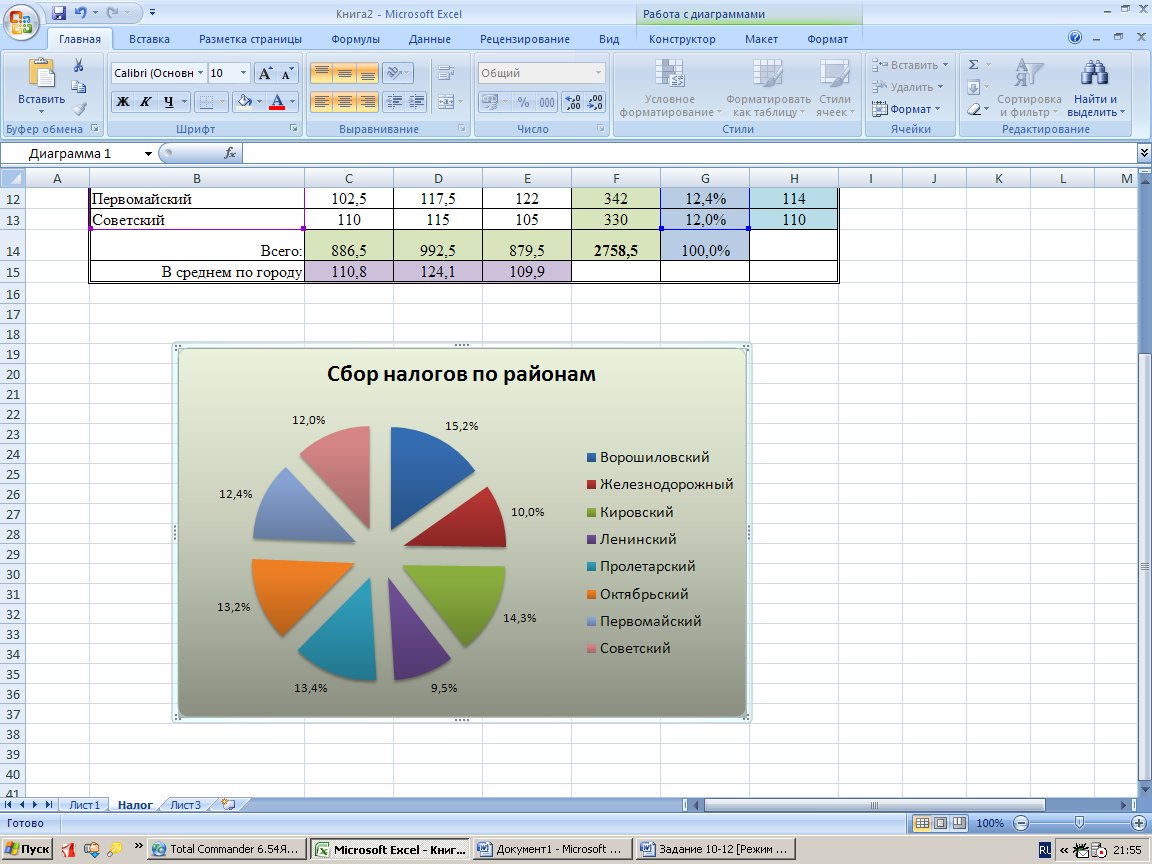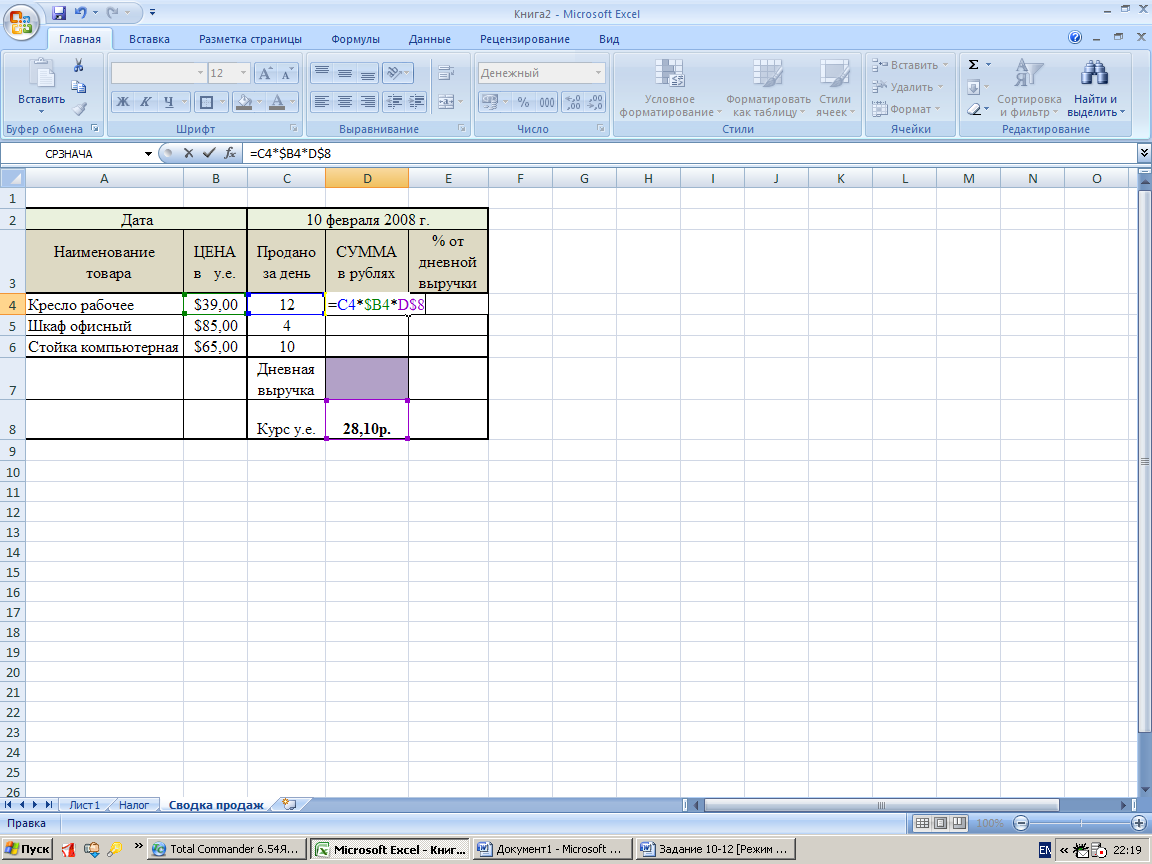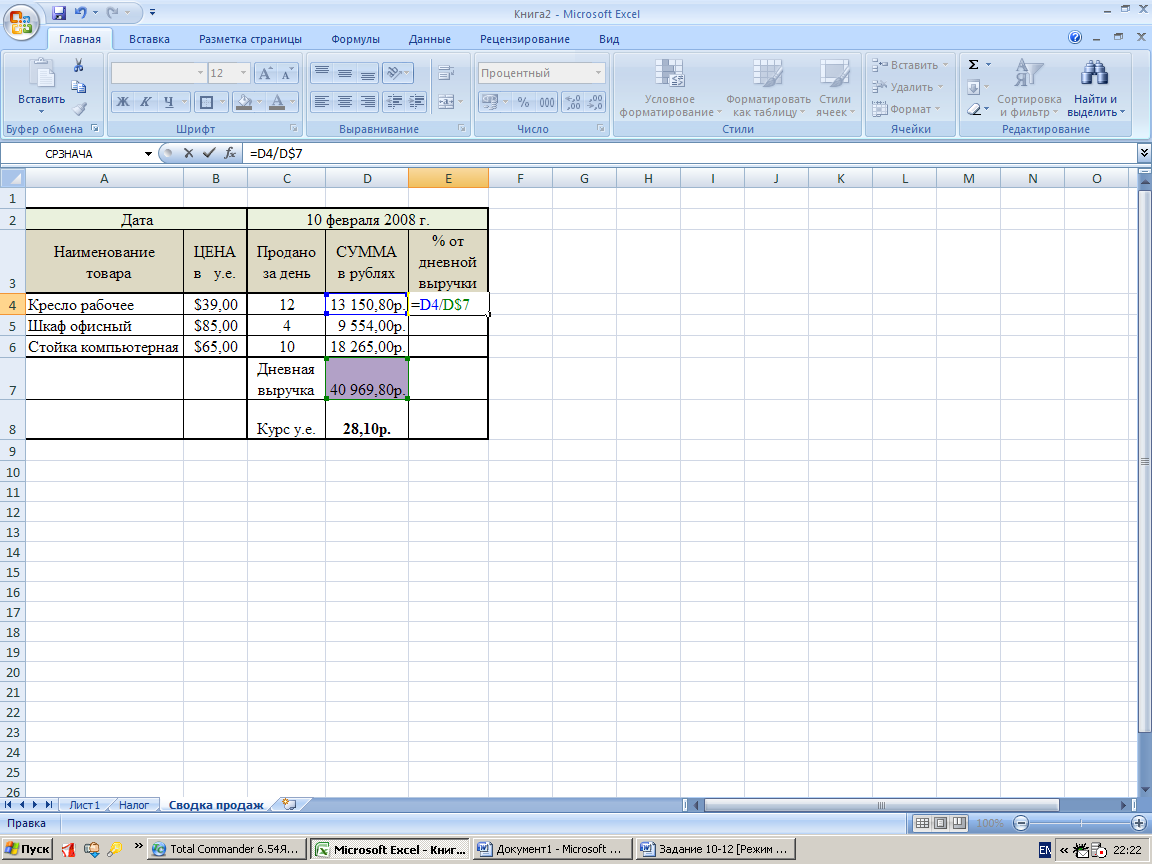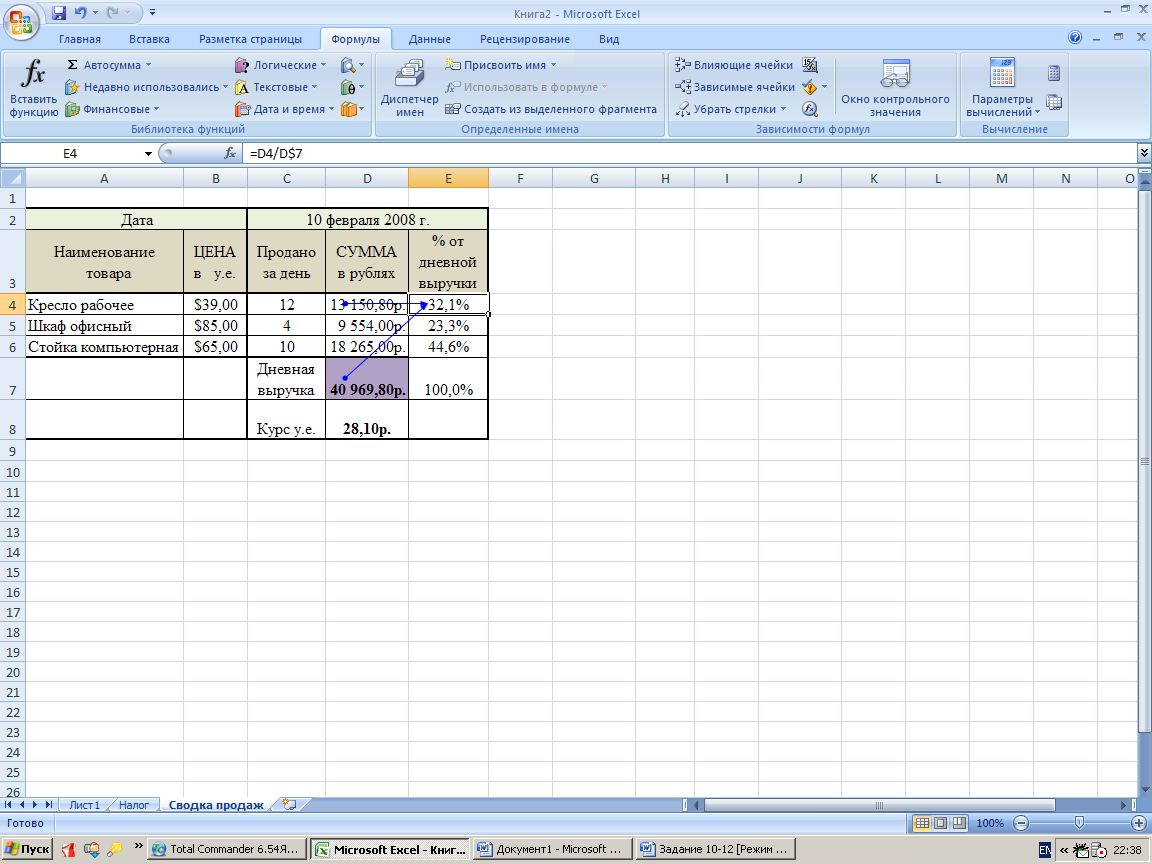Как сделать таблицу квадратов в excel
Как сделать таблицу квадратов в Экселе (Excel)?
Как в программе Эксель (Excel) сделать таблицу квадратов натуральных чисел?
Вот как она выглядит:
Какая формула должна использоваться?
Для выполнения задачи можно использовать функцию СЦЕПИТЬ. Вот пошаговое выполнение задания:
1) Создаем первую строку и первую колонку таблицы, заполняя её числами от 0 до 9. Получили каркас таблицы:
2) Заполняем ячейку «B2» используя формулу:
3) Закрепляем переменную «В1» c помощью символа «$» и растягиваем колонку «B» от ячейки «B2»:
4) Далее открепляем значение колонки «B» и закрепляем значение ряда «A» для каждого ряда таблицы, после чего растягиваем сами ряды:
5) Наслаждаемся результатом:
Формула будет такой
=($A2*10+B$1)^2
Эта формула растягивается на весь диапазон таблицы по горизонтали и по вертикали.
Квадрат числа в Excel: как посчитать
Довольно часто перед пользователями встает задача – возвести определенное число в квадрат, или, другими словами, во вторую степень. Это может потребоваться для решения инженерных, математических и иных задач.
Несмотря на широкое применение данной математической функции, в том числе, в Excel, специальной формулы, которая позволяет возвести число в квадрат, в программе нет. Однако, есть общая формула для возведения числового значения в степень, с помощью которой можно легко посчитать и квадрат.
Как рассчитывается квадрат числа
Как мы помним из школьной программы, квадрат числа – это число, помноженное на само себя. В Excel для возведения числа в квадрат, разумеется, используется этот же принцип. И для решения этой задачи можно пойти двумя путями: воспользоваться формулой, включающей специальный символ степени “^”, либо применить функцию СТЕПЕНЬ.
Давайте рассмотрим оба метода на практике, чтобы понять, как они реализуются и какой из них проще и удобнее.
Формула для расчета квадрата числа
Этот способ, пожалуй, самый легкий и наиболее часто применяемый для получения квадратной степени числа в Эксель. Для расчета используется формула со специальным знаком “^”.
Сама формула выглядит следующим образом: =n^2.
где n – это число, квадратную степень которого требуется вычислить. Значение этого аргумента можно указать разными способами: в виде конкретного числа, либо указав адрес ячейки, которая содержит требуемое числовое значение.
Теперь давайте попробуем применить формулу на практике. В первом варианте мы пропишем в формуле непосредственно само число, квадратную степень которого необходимо вычислить.
Теперь давайте рассмотрим второй вариант, в котором вместо конкретного числа в формуле мы укажем адрес ячейки, содержащей нужное число.
Примечание: данная формула применима не только для возведения числа в квадрат, но и в другие степени. В этом случае вместо цифры 2 мы пишем другую желаемую цифру. Например, формула “=4^3” возведет число 4 в третью степень или, другими словами, в куб.
Функция СТЕПЕНЬ для возведения числа в квадрат
В данном случае для нахождения квадрата числа нам поможет специальная функция под названием СТЕПЕНЬ. Эта функция относится к категории математических операторов и выполняет задачу по возведению указанного числа в заданную степень.
Формула данного оператора выглядит так: =СТЕПЕНЬ(число;степень).
Как мы видим, в данной формуле присутствует два аргумента: число и степень.
Давайте разберем применение функции СТЕПЕНЬ на примерах:
Способ 1. Указываем в качестве значения аргумента «Число» конкретную цифру
Способ 2. Указываем в качестве значения аргумента «Число» адрес ячейки с числом
Примечание: Также, как и в случае использования формулы для расчета квадрата числа, функцию СТЕПЕНЬ можно применять для возведения числа в любую степень, указав в значении аргумента “Степень” нужную цифру. Например, чтобы возвести число в куб, пишем цифру 3.
Далее жмем Enter и значение куба указанного числа появится ячейке с фукнцией.
Заключение
Возведение числа в квадрат – пожалуй, самое популярное математическое действие среди всех вычислений, связанных с расчетами различных степеней числовых значений. В Microsoft Excel данное действие можно выполнять двумя способами: с помощью специальной формулы или используя оператор под названием СТЕПЕНЬ.
Возведение числа в квадрат
Для возведения числа в квадрат в Excel можно использовать функцию степени, которая представлена символом крышки (^). Используйте формулу =N^2,в которой N — это число или значение ячейки, которую нужно квадратить. Эту формулу можно использовать несколько раз на всем протяжении всего таблицы.
Возведение в квадрат числа в отдельной ячейке
Щелкните внутри ячейки на листе.
Введите в ячейку =N^2, где N — это число, которое нужно возвести в квадрат. Например, чтобы вставить в ячейку A1 квадрат числа 5, введите в нее =5^2.
Нажмите клавишу ВВОД, чтобы получить результат.
Совет: Для этого вы также можете щелкнуть другую ячейку.
Возведение в квадрат числа в другой ячейке
Щелкните внутри ячейки и введите нужное число.
Вы можете выбрать другую пустую ячейку на одном из них.
Введите =N^2 в пустую ячейку, в которой N — это ссылка на ячейку, содержаща числовую величину, которую нужно квадратить. Например, чтобы отобразить квадрат значения в ячейке A1 в ячейке B1, введите =A1^2 в ячейку B1.
Нажмите клавишу ВВОД, чтобы получить результат.
Дополнительные сведения
Вы всегда можете задать вопрос специалисту Excel Tech Community или попросить помощи в сообществе Answers community.
Таблица квадратов двузначных чисел в excel
1. Составьте таблицу квадратов двузначных чисел. Верхняя строка этой таблицы представляет собой ряд цифр от 0 до 9 – это цифры единичного разряда числа. Первый столбец таблицы квадратов содержит цифры от 1 до 9 – это десятки. Ячейка таблицы квадратов содержит результат возведения в квадрат двузначного числа, первая цифра (десятки) которого содержится в первом столбце, а вторая (единицы) – в верхней строке.
2. В ячейку А3 введите число 1, в ячейку А4 – число 2, выделите обе ячейки и протащите Маркер заполнения вниз, чтобы заполнить столбец числами от 1 до 9. Аналогично заполните ячейки В2 – К2 числами от 0 до 9.
3. После того как вы заполнили 2 строчку числами от 0 до 9, то все необходимые вам для работы ячейки одновременно не видны на экране. Сделайте их более узкими, но так, чтобы все столбцы имели одинаковую ширину (чего нельзя добиться, изменяя ширину столбцов мышкой). Для этого выделите столбцы от А до К и выполните команду Формат®Столбец®Ширина, в поле ввода Ширина столбца введите какое-либо значение, меньшее установленного, например, 5.
4. В ячейку В3 следует поместить формулу, которая возводит в квадрат число, составленное из десятков, указанных в столбце А и единиц, соответствующих значению, размещенному в строке 2. Таким образом, само число, которое должно возводиться в квадрат в ячейке В3 можно задать формулой =А3*10+В2 (число десятков, умноженное на десять плюс число единиц). Остается возвести это число в квадрат.
5. Воспользуйтесь Мастером функций. Для этого выделите ячейку, в которой должен разместиться результат вычислений (В3), и выполните команду Вставка®Функция или нажмите на кнопку Вставка функции на Панели инструментов.
6. В появившемся диалоговом окне Мастера функций среди предложенных категорий функций выберите «Математические», затем выберите нужную вам функцию: «СТЕПЕНЬ» и нажмите кнопку Шаг. В следующем диалоговом окне введите в окне Число ваше основание степени: А3*10+В2, и в окне Показатель – нужный показатель степени: 2. Так же, как и при непосредственном наборе формулы в ячейке электронной таблицы, нет необходимости вводить адрес каждой ячейки, на которую ссылается формула, с клавиатуры. Нажмите кнопку OK. Тогда в ячейке В3 появится результат вычислений. Однако полученную формулу нельзя скопировать на остальные ячейки таблицы, так как при этом будут изменены адреса ячеек А3 и В2.
8. Теперь с помощью Маркера заполнения заполните этой формулой все свободные ячейки таблицы: сначала протяните Маркер заполнения вправо, затем, не снимая выделения с полученного блока ячеек, вниз. Теперь таблица квадратов готова. Осталось ее только красиво оформить.
Не нашли то, что искали? Воспользуйтесь поиском:
Довольно часто перед пользователями встает задача – возвести определенное число в квадрат, или, другими словами, во вторую степень. Это может потребоваться для решения инженерных, математических и иных задач.
Несмотря на широкое применение данной математической функции, в том числе, в Excel, специальной формулы, которая позволяет возвести число в квадрат, в программе нет. Однако, есть общая формула для возведения числового значения в степень, с помощью которой можно легко посчитать и квадрат.
Как рассчитывается квадрат числа
Как мы помним из школьной программы, квадрат числа – это число, помноженное на само себя. В Excel для возведения числа в квадрат, разумеется, используется этот же принцип. И для решения этой задачи можно пойти двумя путями: воспользоваться формулой, включающей специальный символ степени “^”, либо применить функцию СТЕПЕНЬ.
Давайте рассмотрим оба метода на практике, чтобы понять, как они реализуются и какой из них проще и удобнее.
Формула для расчета квадрата числа
Этот способ, пожалуй, самый легкий и наиболее часто применяемый для получения квадратной степени числа в Эксель. Для расчета используется формула со специальным знаком “^”.
Сама формула выглядит следующим образом: =n^2.
где n – это число, квадратную степень которого требуется вычислить. Значение этого аргумента можно указать разными способами: в виде конкретного числа, либо указав адрес ячейки, которая содержит требуемое числовое значение.
Теперь давайте попробуем применить формулу на практике. В первом варианте мы пропишем в формуле непосредственно само число, квадратную степень которого необходимо вычислить.
Теперь давайте рассмотрим второй вариант, в котором вместо конкретного числа в формуле мы укажем адрес ячейки, содержащей нужное число.
Примечание: данная формула применима не только для возведения числа в квадрат, но и в другие степени. В этом случае вместо цифры 2 мы пишем другую желаемую цифру. Например, формула “=4^3” возведет число 4 в третью степень или, другими словами, в куб.
Функция СТЕПЕНЬ для возведения числа в квадрат
В данном случае для нахождения квадрата числа нам поможет специальная функция под названием СТЕПЕНЬ. Эта функция относится к категории математических операторов и выполняет задачу по возведению указанного числа в заданную степень.
Формула данного оператора выглядит так: =СТЕПЕНЬ(число;степень).
Как мы видим, в данной формуле присутствует два аргумента: число и степень.
Давайте разберем применение функции СТЕПЕНЬ на примерах:
Способ 1. Указываем в качестве значения аргумента «Число» конкретную цифру
Способ 2. Указываем в качестве значения аргумента «Число» адрес ячейки с числом
Примечание: Также, как и в случае использования формулы для расчета квадрата числа, функцию СТЕПЕНЬ можно применять для возведения числа в любую степень, указав в значении аргумента “Степень” нужную цифру. Например, чтобы возвести число в куб, пишем цифру 3.
Далее жмем Enter и значение куба указанного числа появится ячейке с фукнцией.
Заключение
Возведение числа в квадрат – пожалуй, самое популярное математическое действие среди всех вычислений, связанных с расчетами различных степеней числовых значений. В Microsoft Excel данное действие можно выполнять двумя способами: с помощью специальной формулы или используя оператор под названием СТЕПЕНЬ.
Цели лабораторной работы:
Установка точного значения ширины столбца.
Работа с Мастером функций.
Введение понятия «абсолютный адрес»,
ЗАДАНИЕ 10. Необходимо получить таблицу квадратов двузначных чисел,
используя Мастер функций и возможности автозаполнения.
1. Назовите Лист1 именем «Квадрат».
2. В ячейку А1 введите текст «Таблица квадратов двузначных чисел».
3. Выровняйте текст по центру выделения ячеек А1:К1. (ГЛАВНАЯ – Выравнивание – Выравнивание — По горизонтали)
5. В ячейки А3:А11 аналогично введите числа от 1 до 9.
6. Выделите столбцы А:К и установите для них одинаковую ширину – 5 символов
Получается следующий вид таблицы:
А) цифры по вертикали (в столбце А) обозначают число десятков двузначного числа,
Б) цифры по горизонтали (в строке 2) – число единиц двузначного числа.
Например, в ячейке Н3 (строка 1, столбец 6) подразумевается число 16, а в ячейке Е11 – число 93.
7. Необходимо в ячейку В3 поместить, формулу, возводящую в квадрат число 10. Для этого воспользуемся Мастером функций.
7.1 Выполните команду «ФОРМУЛЫ – Вставить функцию»
7.3. В окне для задания аргументов функции:
в поле Число введите выражение А3*10+В2 (число десятков * 10 + число единиц).
. Адреса ячеек в выражении формулы нужно вводить щелчком мыши на ячейке
в поле Степень введите цифру 2 (квадрат – это вторая степень)нажмите «ОК»
Далее нам необходимо каким-то образом указать MS Excel, что число десятков можно
брать только из столбца А, а число единиц только из строки 2.
При необходимости фиксирования определенных позиций адресов влияющих ячеек необходимо применить абсолютные ссылки (абсолютный адрес). Для создания абсолютной ссылки на ячейку с данными, перед той позицией адреса (строка/столбец), которая не должна изменяться, ставится знак доллара ($).
Установка абсолютного адреса (ссылки):
Дважды щелкнуть мышью на ячейке, содержащей формулу.
Установить курсор мыши перед закрепляемой позицией.
Поставить знак доллара одним из следующих способов:
Комбинацией клавиш Shift +4 на латинском регистре
Однократным нажатием клавиши F4 – полный абсолютный адрес, при копировании фиксируются позиции и строки, и столбца (Например, $A$1)
Двукратным нажатием F4 — неполный абсолютный адрес, закреплена (при копировании не меняется) позиция строки (Например, C$3)
Трехкратным нажатием F4 — неполный абсолютный адрес, закреплена (при копировании не меняется) позиция столбца (Например, $B1)
Четырехкратное нажатие F4 превращает адрес ячейки в относительный (А1)
8. Щелкните дважды на ячейке В3 и приведите формулу с помощью клавиши F4
9. Распространим действие формулы из ячейки В3 на остальные ячейки таблицы, для этого
заполните формулой свободные ячейки таблицы с помощью маркера заполнения.
10. Оформите таблицу: заголовок, границы, заливка отдельных ячеек по образцу.
11. Используя ФОРМУЛЫ – Влияющие ячейки проверьте правильность произведенных расчетов.
ЗАДАНИЕ 11. Знакомство с категорией статистических функций MS Excel, использование
абсолютного адреса. Повторение приемов форматирования таблиц, изменения
форматов ячейки, построения диаграмм
1. Назовите новый лист именем «Налог».
2
2.1 При оформлении первых трех строк используйте параметр горизонтального выравнивания
«По центру выделения» (Главная – Ячейки – Формат – Формат ячеек – Выравнивание)
2.2 Для заполнения ячеек с заголовками столбцов используйте автоподстановку маркером заполнения.
2.3 Ячейки с заголовками столбцов таблицы выровняйте по горизонтали и вертикали «По центру» и примените отображение «Переносить по словам» или для более точного переноса слов используйте Alt — Enter
2.4 Ширина столбца B = 30 символов, для остальных– 12 символов (Главная – Ячейки – Формат – Ширина столбца …).
2.5 Параметры шрифта для всей таблицы: Times New Roman, обычный, 12.
2.6 Введите данные и установите внешние и внутренние границы созданной таблицы
Произведите расчет показателей:
Итоговые суммы рассчитайте с помощью функции Автосумма — кнопка ∑
Средние значения рассчитайте с помощью Мастера функций (Вставка – Функция):
Шаг 1. Категория — Статистические, Функция – СРЗНАЧ.
Шаг 2. Укажите мышью диапазон ячеек для расчета среднего:
C6:E6 для подсчета средней суммы по району
C6:E13 для расчета среднего значения по городу
При расчете доли необходимо:
В столбце F получены итоговые результаты по каждому из районов и в целом по городу.
Всего по городу составляет 100%. Определяем долю каждого района составлением пропорции:
Следовательно
При применении процентного формата ячеек MS Excel автоматически производит умножение содержимого ячейки на 100 и добавляет знак %.
Поэтому в ячейке G6 устанавливаем процентный формат
Полученную формулу нельзя распространить вниз в диапазоне G6:G14. т.к. в ней должны меняться цифры по районам (числитель), а знаменатель (Всего по городу) должен оставаться без изменений. Поэтому необходимо использовать абсолютный адрес. В ссылке на адрес ячейки F14 нужно закрепить позицию строки =F6/F$14
Вернитесь в ячейку G6, возьмитесь за маркер заполнения и заполните полученной формулой диапазон G6:G14.
Определите влияющие на формулу ячейки
В результате таблица примет следующий вид:
отображающую итоговые данные сбора налогов по районам города
(Исходными данными являются ячейки столбца B и столбца G.)
снабженную заголовком, легендой и подписями данных (доля)
размещенную на отдельном листе с именем «Всего налогов».
Диаграмма должна выглядеть примерно так:
ЗАДАНИЕ 12. Повторение применения абсолютных ссылок, автозаполнение диапазона ячеек.
1. Назовите новый лист именем «Сводка продаж».
2. Создайте следующую таблицу:
У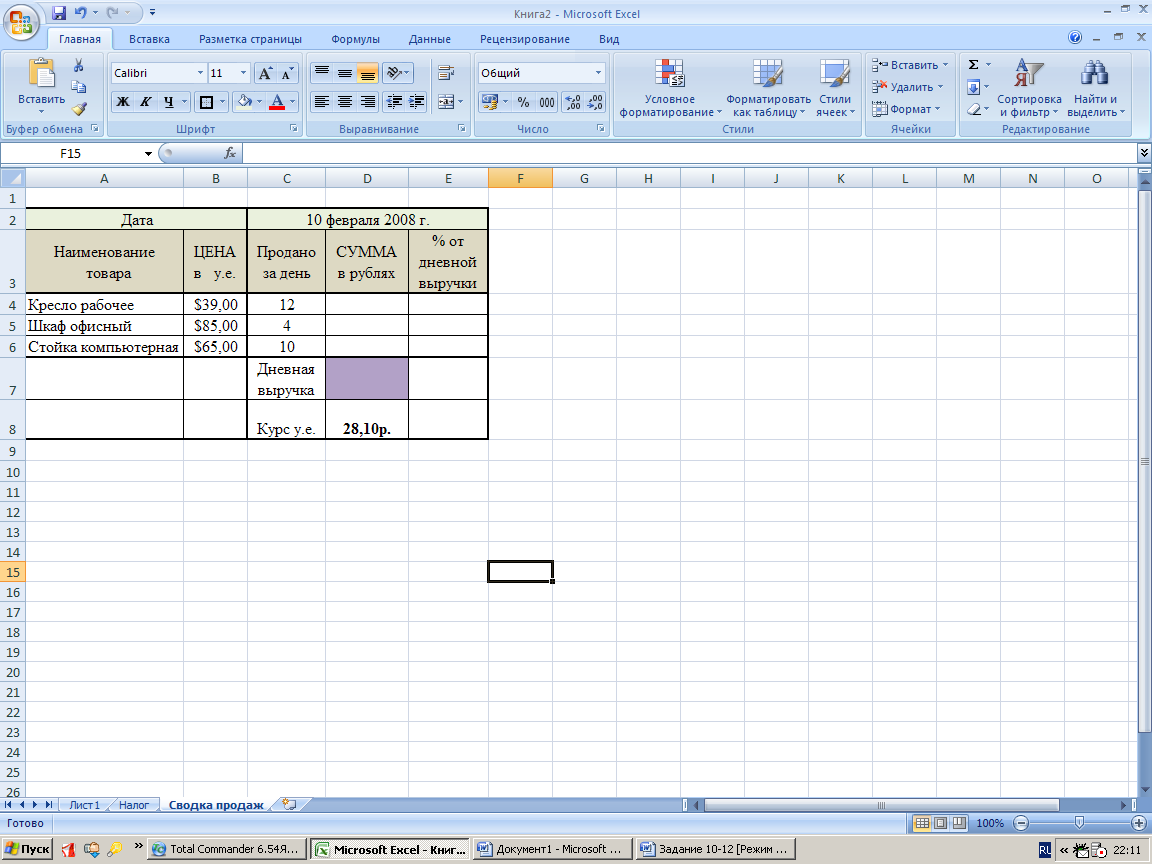
Слово «Дата» введите в ячейку А2 и выровняйте по центру диапазона ячеек А2:В2
В ячейку С2 введите дату в формате 10 февраля 2008 г. Выровняйте дату по центру диапазона ячеек С2:Е2
Ячейки В4:В6 содержат цены в денежном формате и обозначениями $ Английский (США)
К содержимому ячеек D4:D8 примените денежный формат и обозначение р.
К содержимому ячеек Е4:Е6 примените процентный формат в 2-мя десятичными знаками
Для ячеек А2:А6, В2:Е2, С7 примените отображение «Переносить по словам».
Для всей таблицы настройте внешние и внутренние границы
Ячейку D7 залейте произвольным цветом.
Определите сумму в руб. для одного дня.:
В ячейке D4 постройте формулу, подсчитывающую произведение цены в у.е., количества проданного за день и курса у.е.
Т.к. курс у.е. един на данный день для каждого вида товара, то в формуле необходимо зафиксировать ссылку на строку 8.
Т.к. цена в у.е. одинакова для любого дня продажи, то закрепите ссылку на столбец В.
Предъявите преподавателю конструкцию формулы в ячейке D4. Если формула построена правильно, то:
Распространите ее с помощью маркера заполнения в ячейки D5:D6.
Дневную выручку получите в ячейке D7 с помощью автосуммирования.
Рассчитайте % от дневной выручки в ячейке Е4 (см. расчет доли налогов по району в задании 11.). При построении формулы учитывайте необходимость закрепления позиции строки 7.
Если формула верна, распространите ее в ячейки Е5:Е6 с помощью маркера заполнения.
После проведения вычислений таблица должна иметь следующий вид:
Получите сводку продаж на 11 и 12 февраля. Для этого:
Выделите диапазон ячеек С2:Е8
Распространите диапазон с помощью маркера заполнения на 6 столбцов вправо.
Обратите внимание, что:
Дата продажи автоматически увеличивается на 1 день
Курс у.е. автоматически увеличивается ежедневно на 1 рубль.
Произвольно измените курс у.е., прибавив или убавив несколько копеек.
Произвольно измените данные за 11 и 12 февраля в столбцах «Продано за день»
В результате таблица должна иметь примерно такой вид:
Проверьте влияющие ячейки (в меню Формулы).